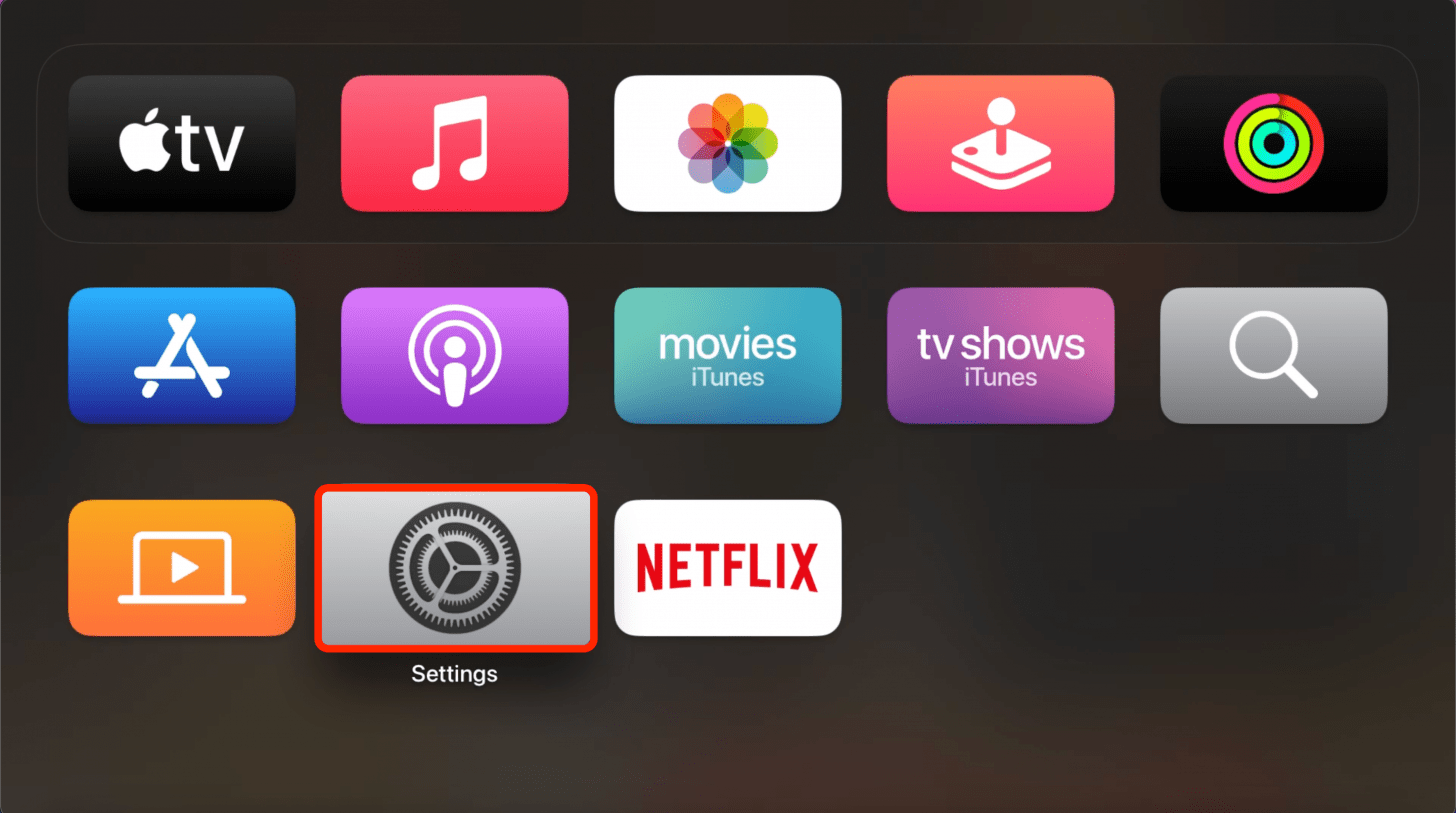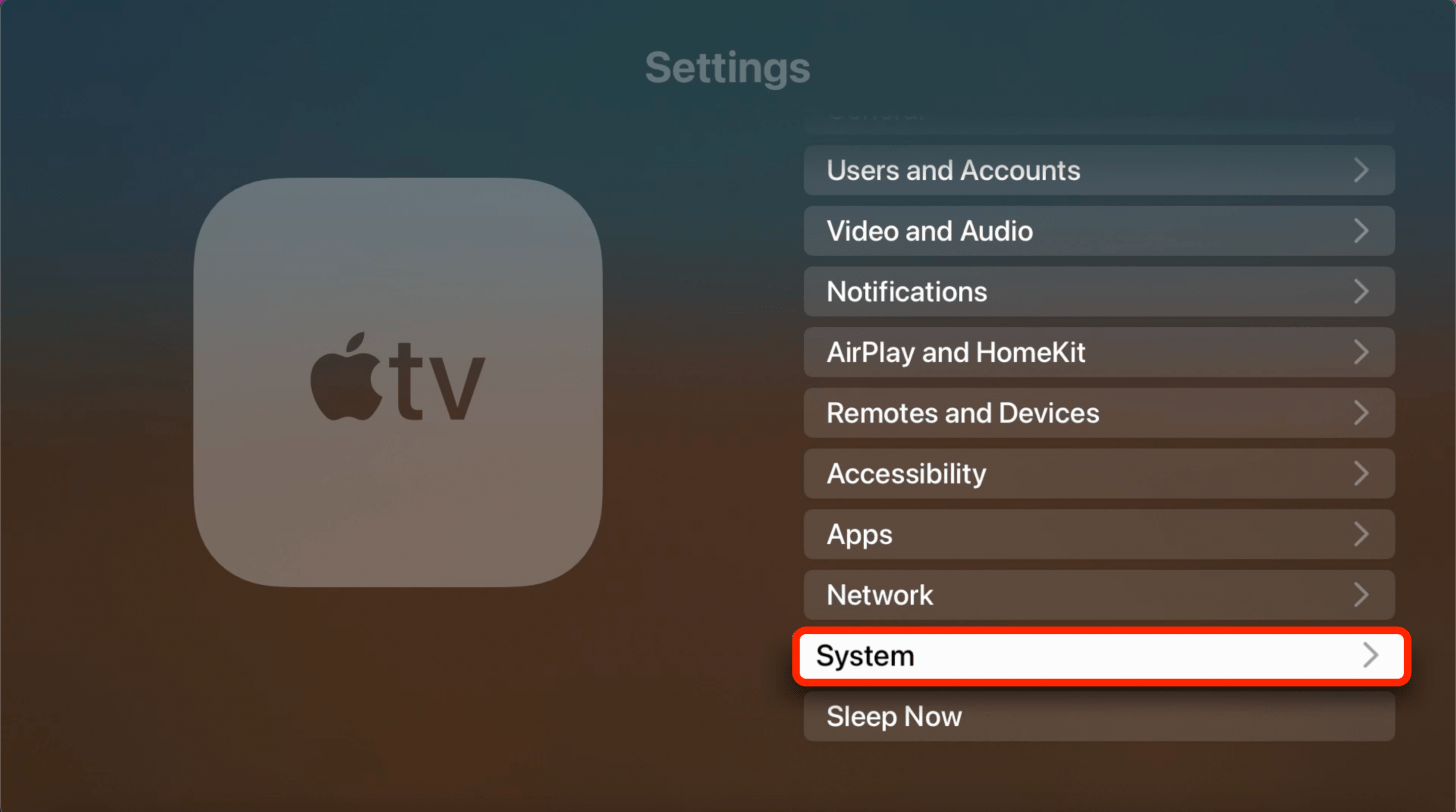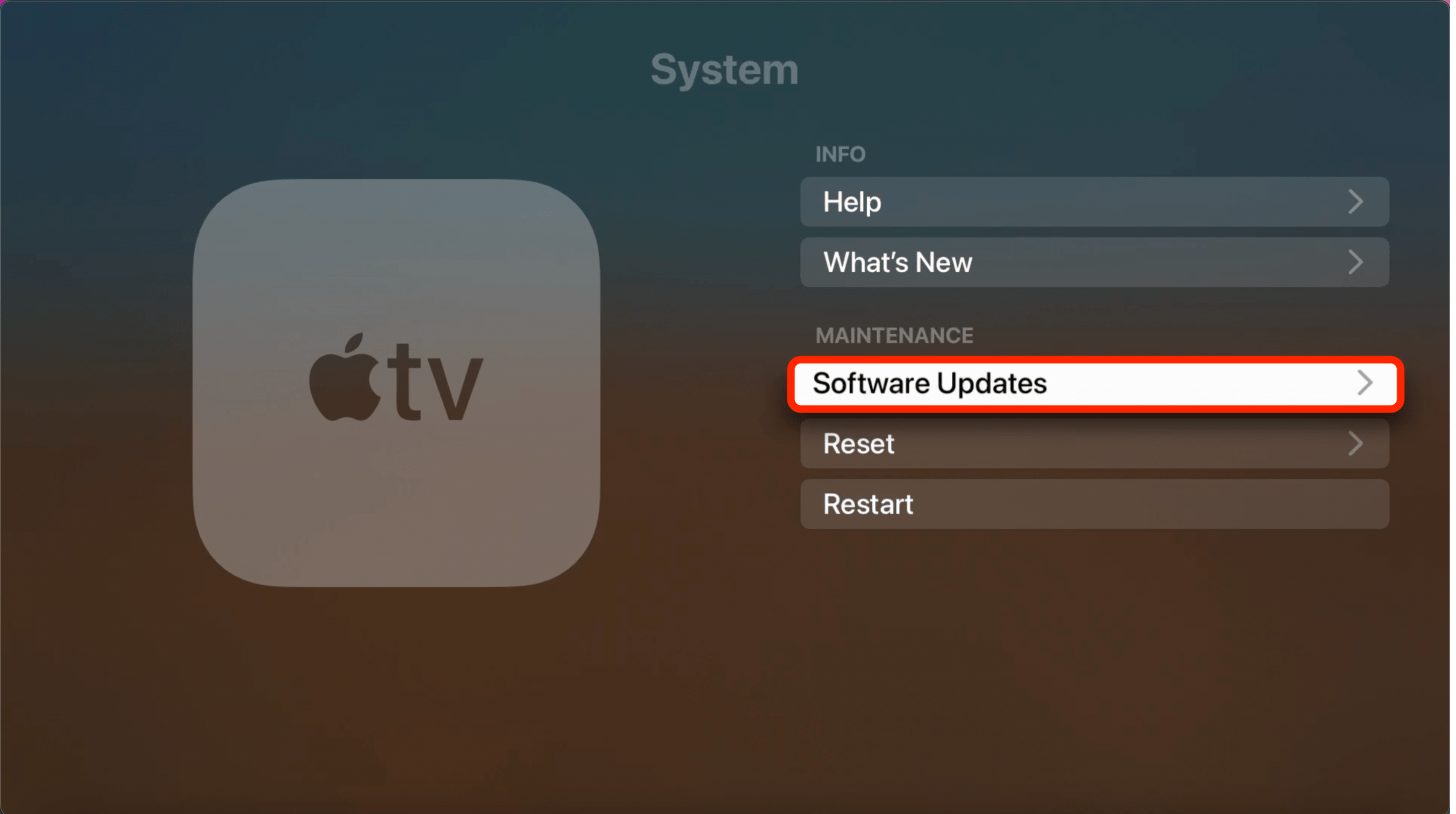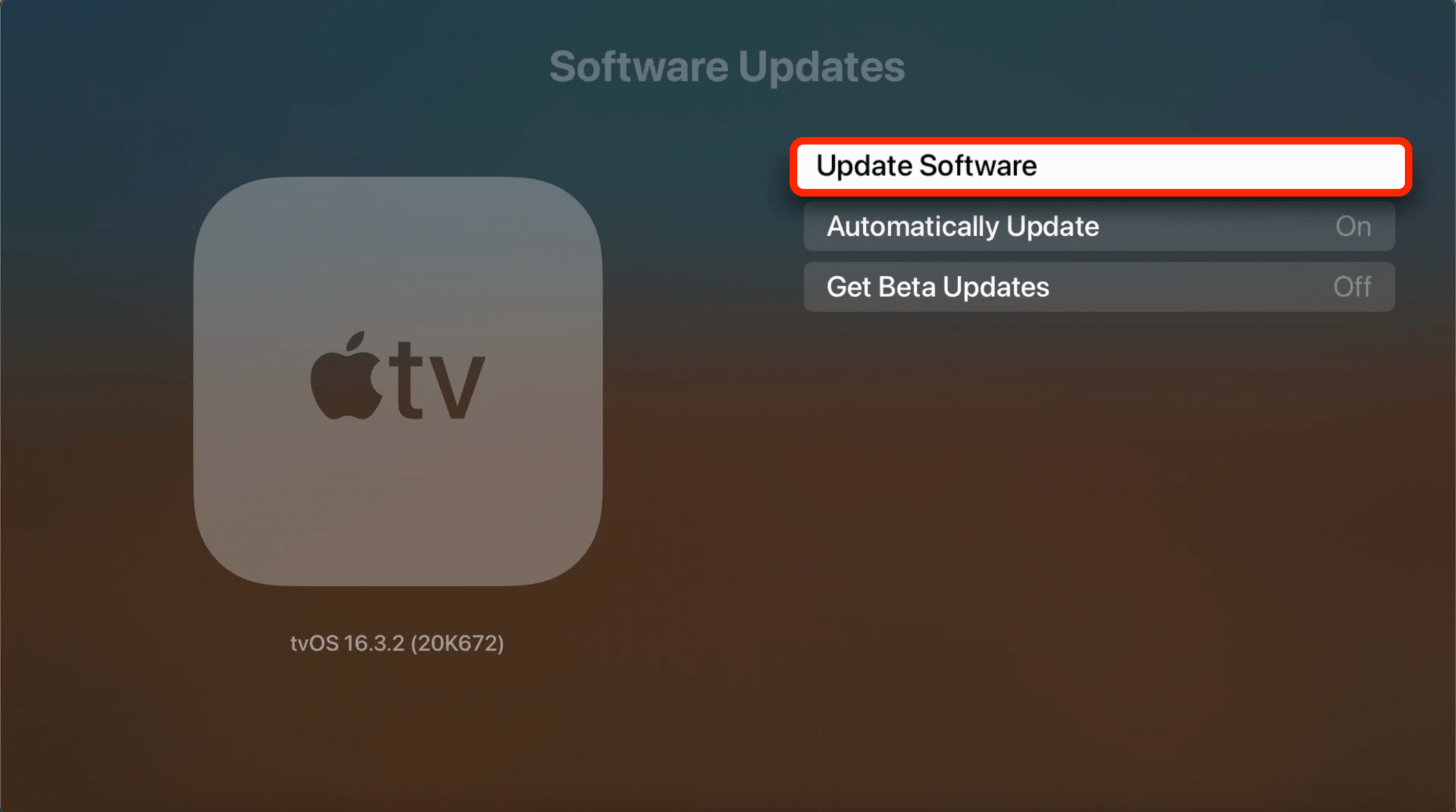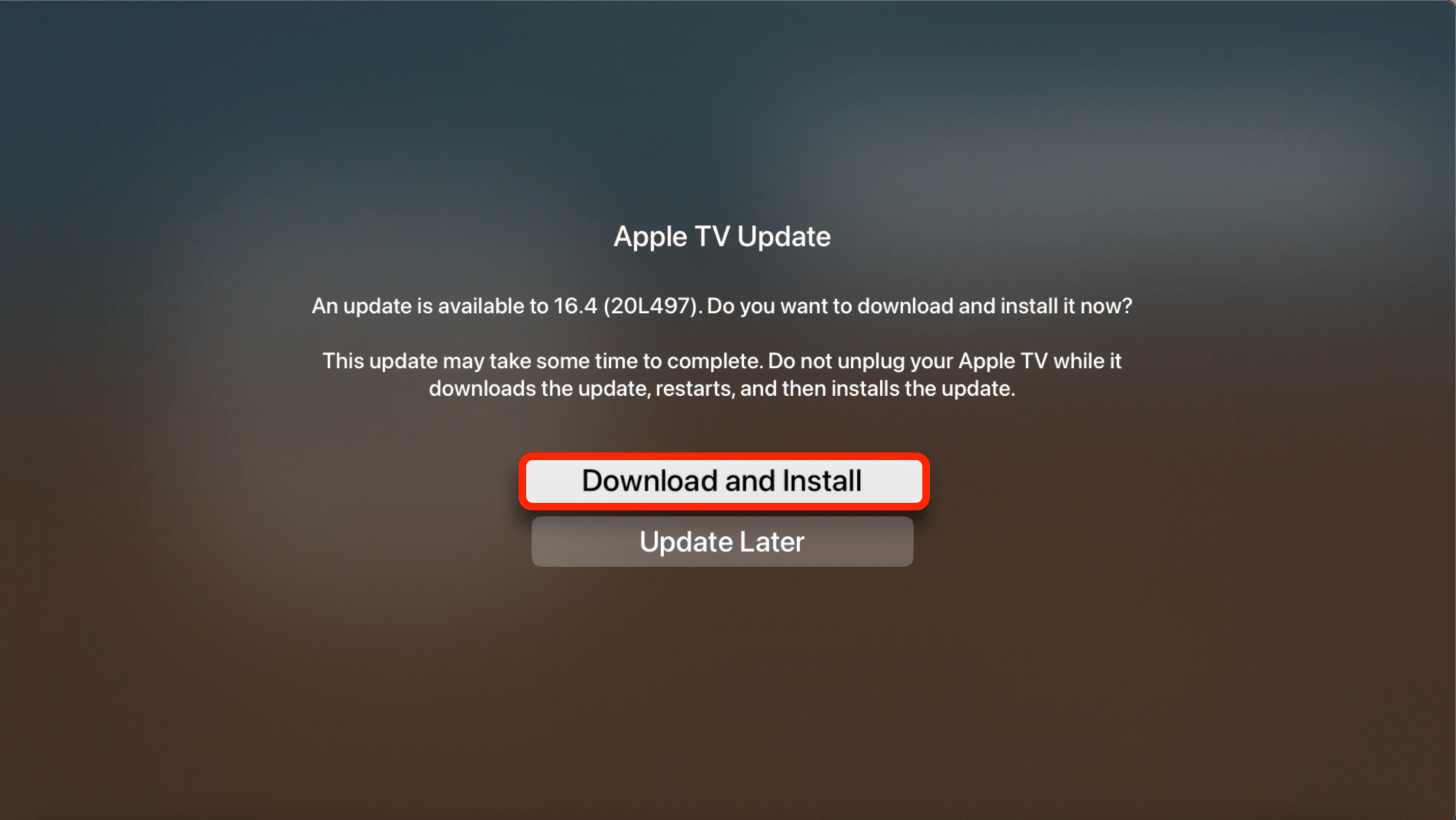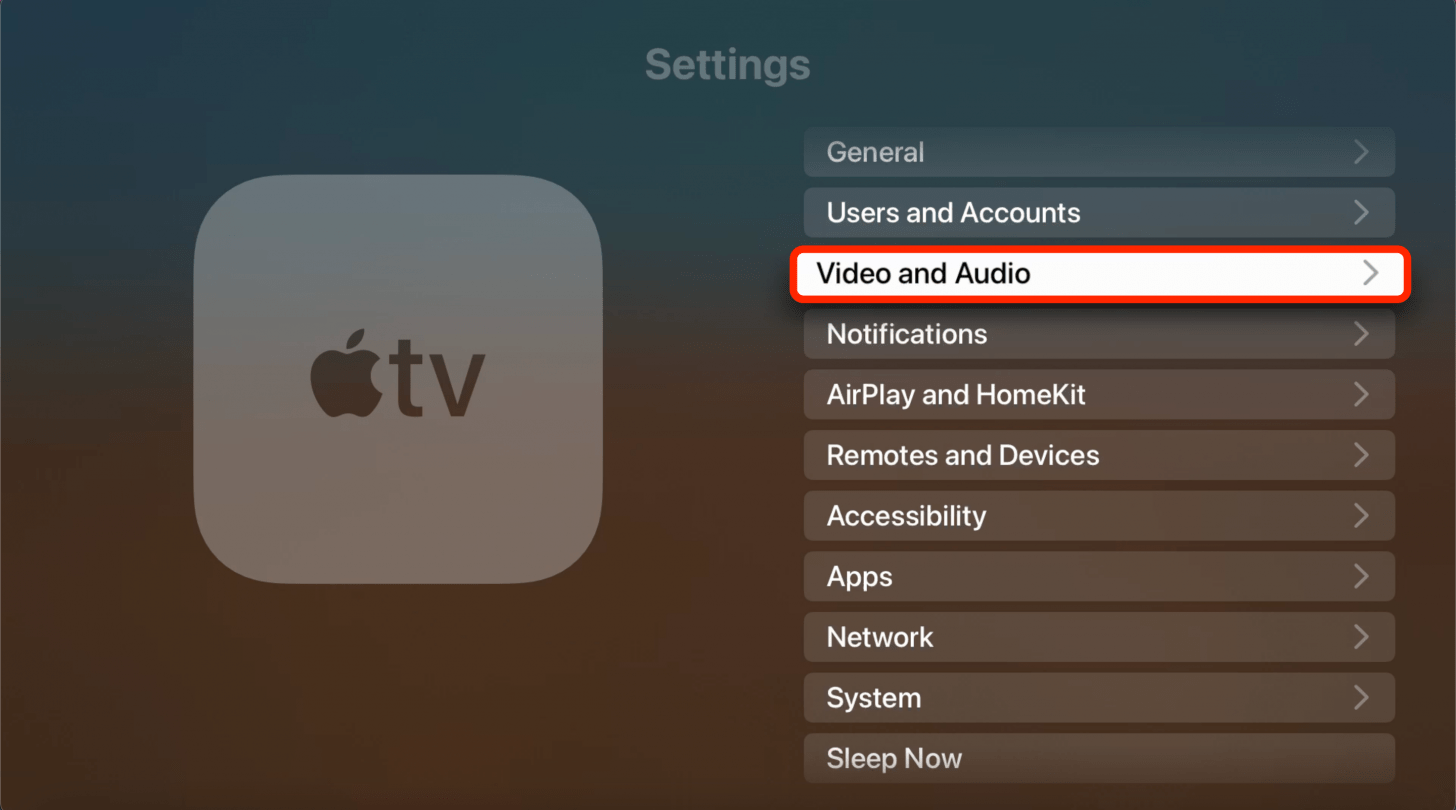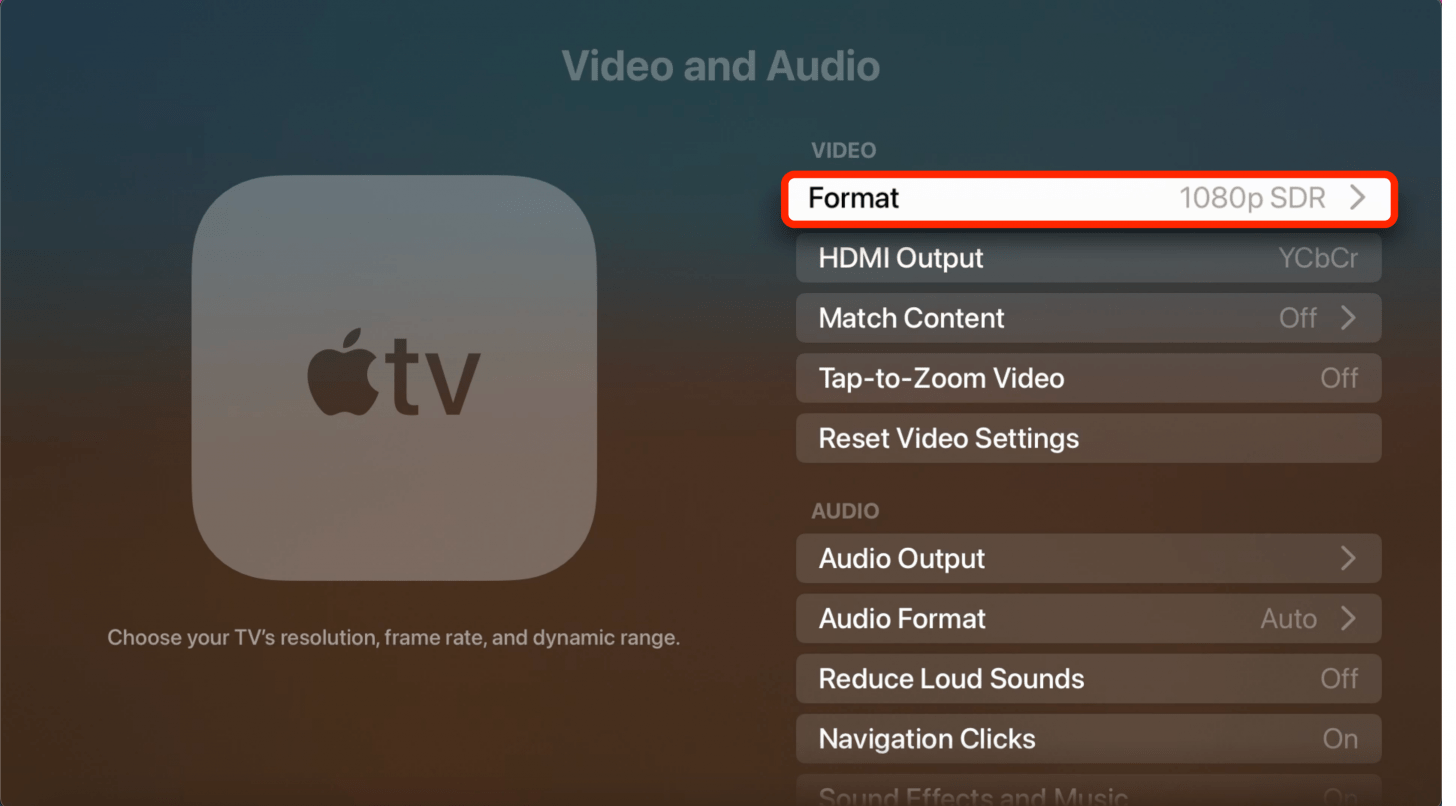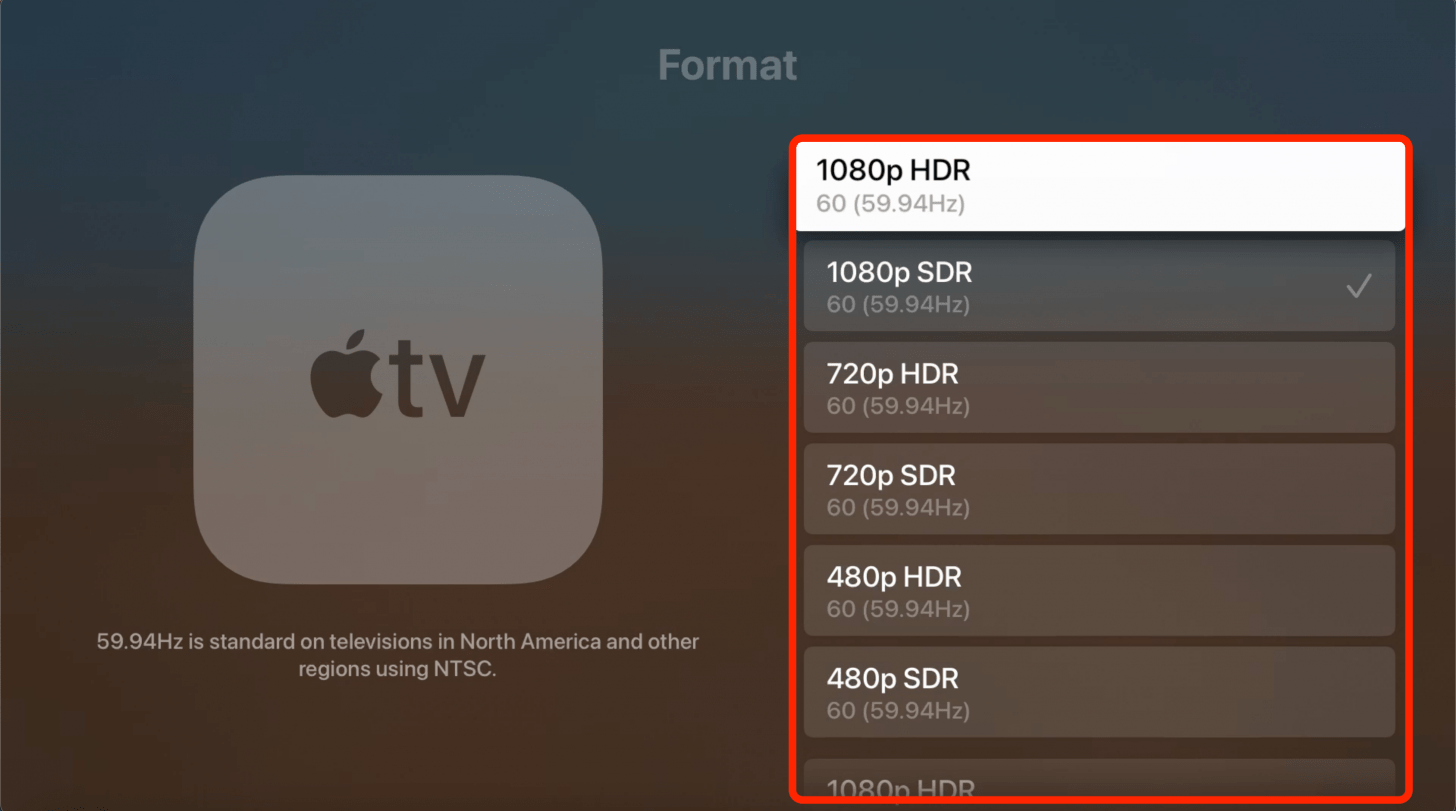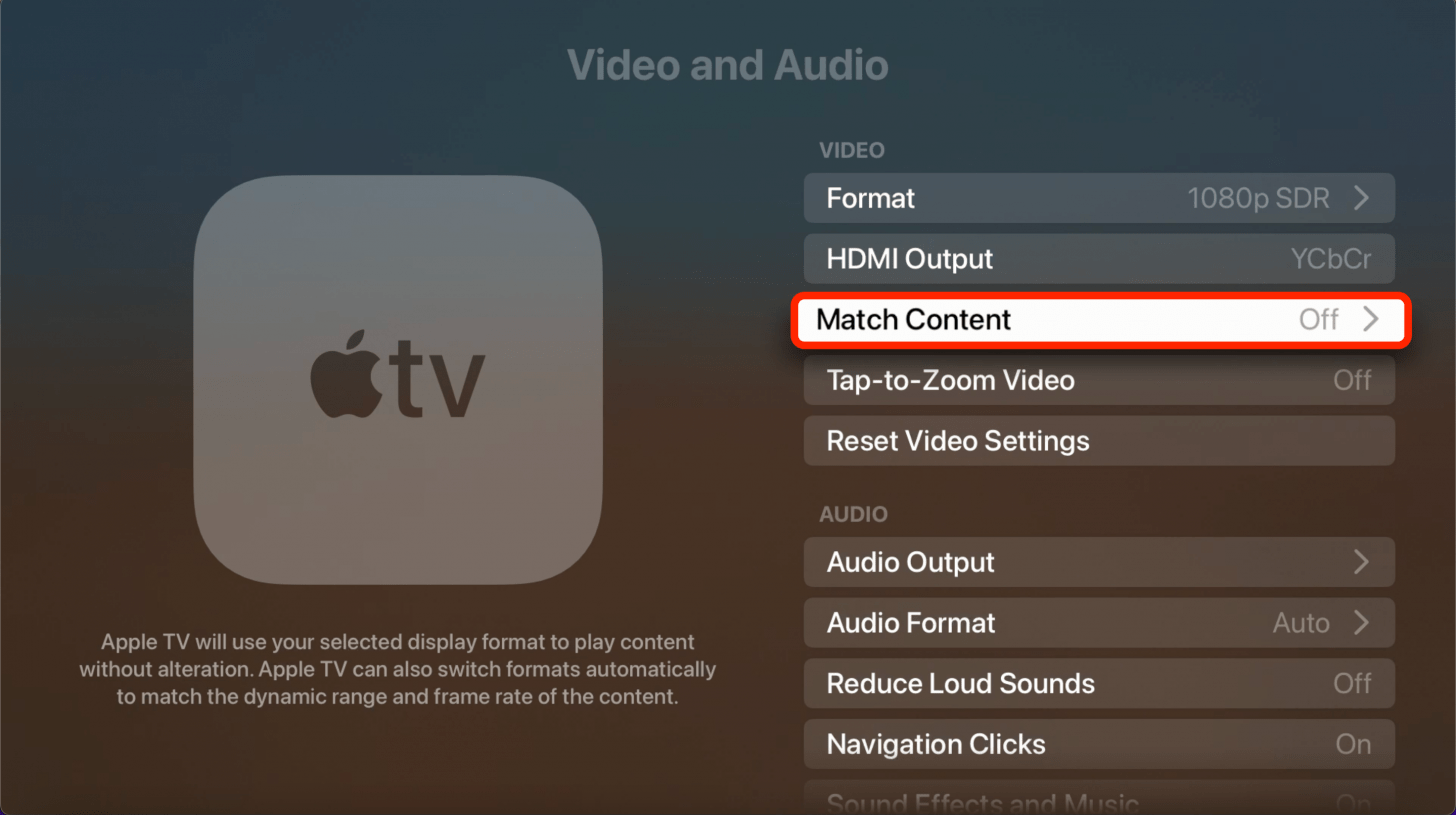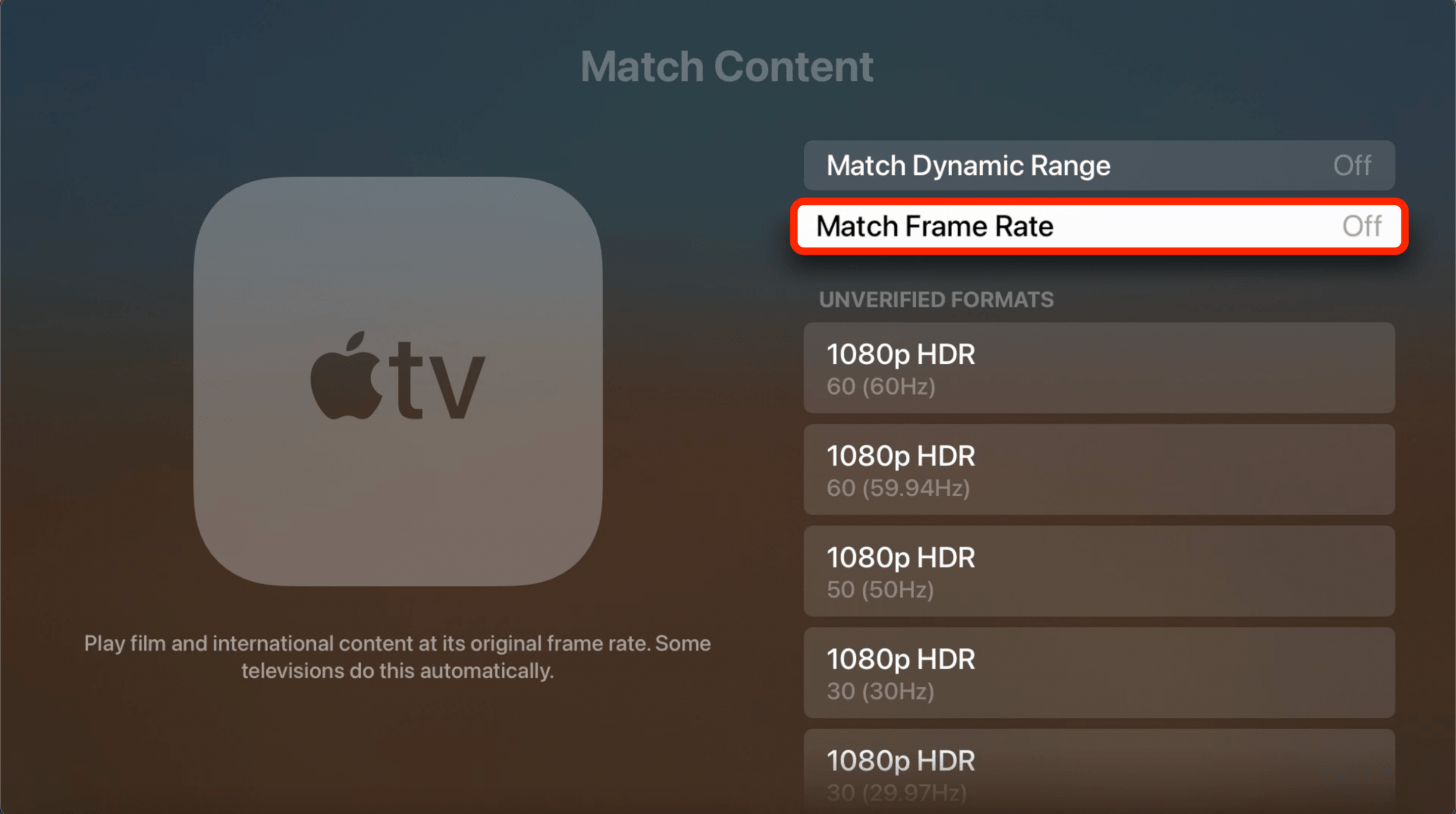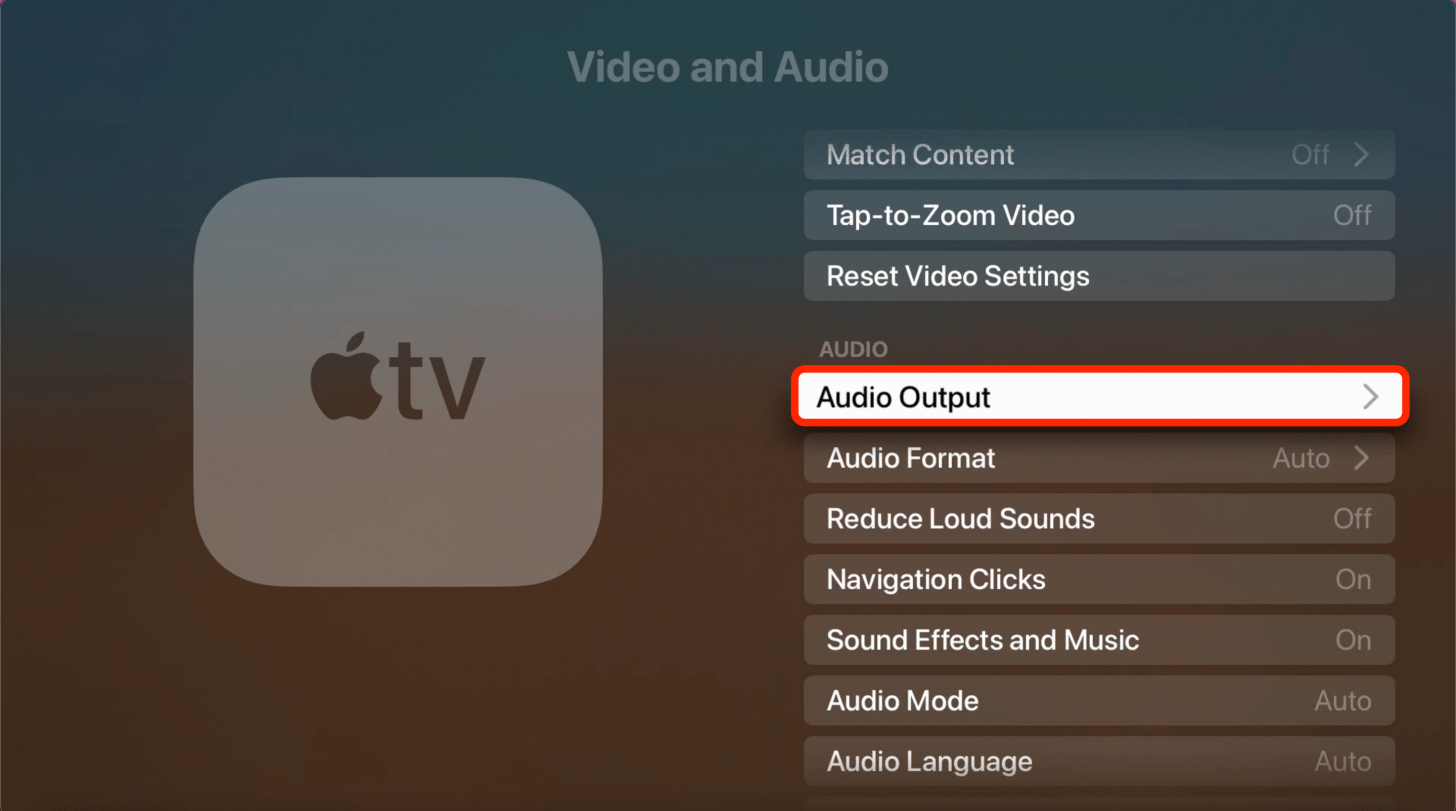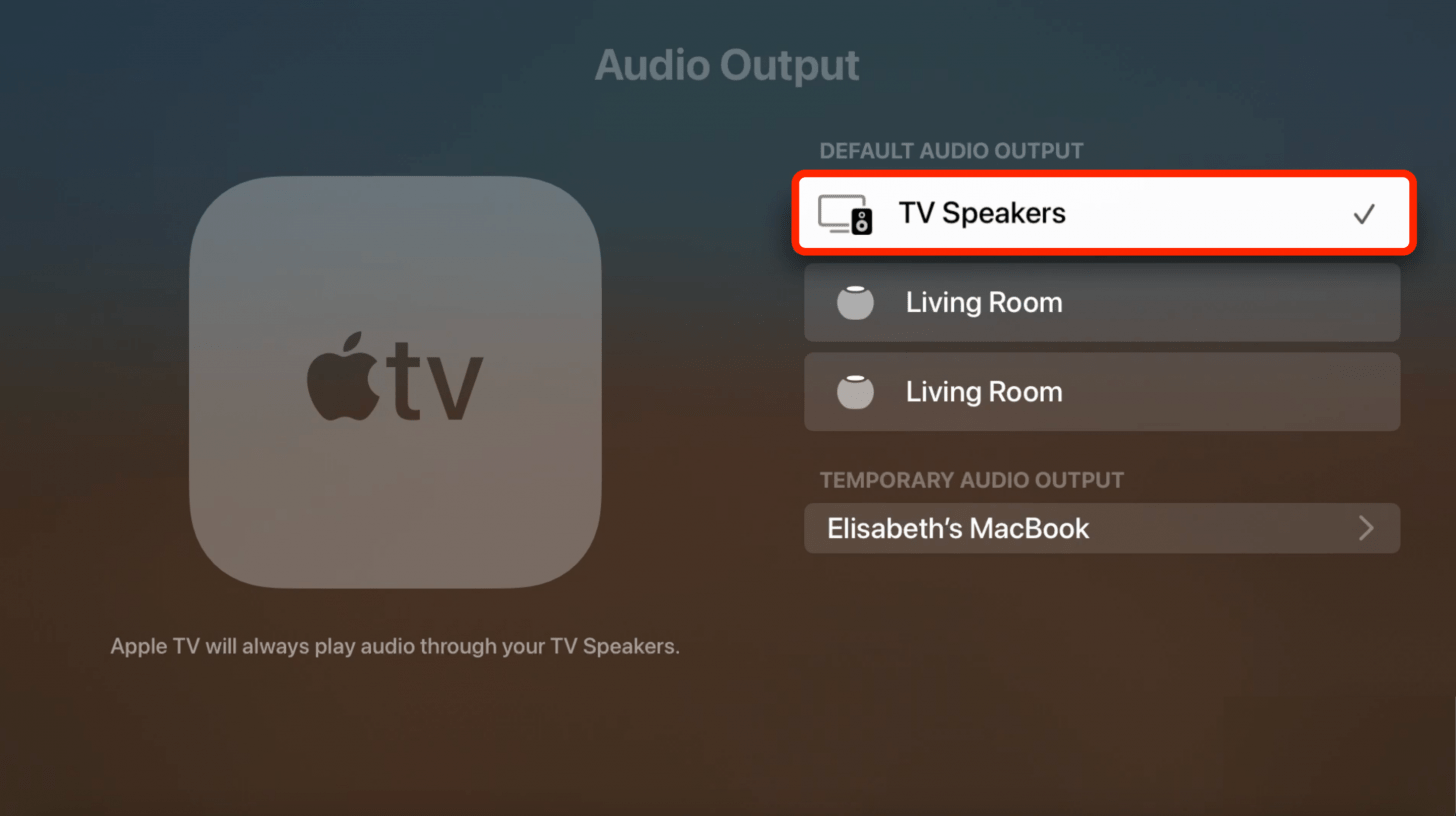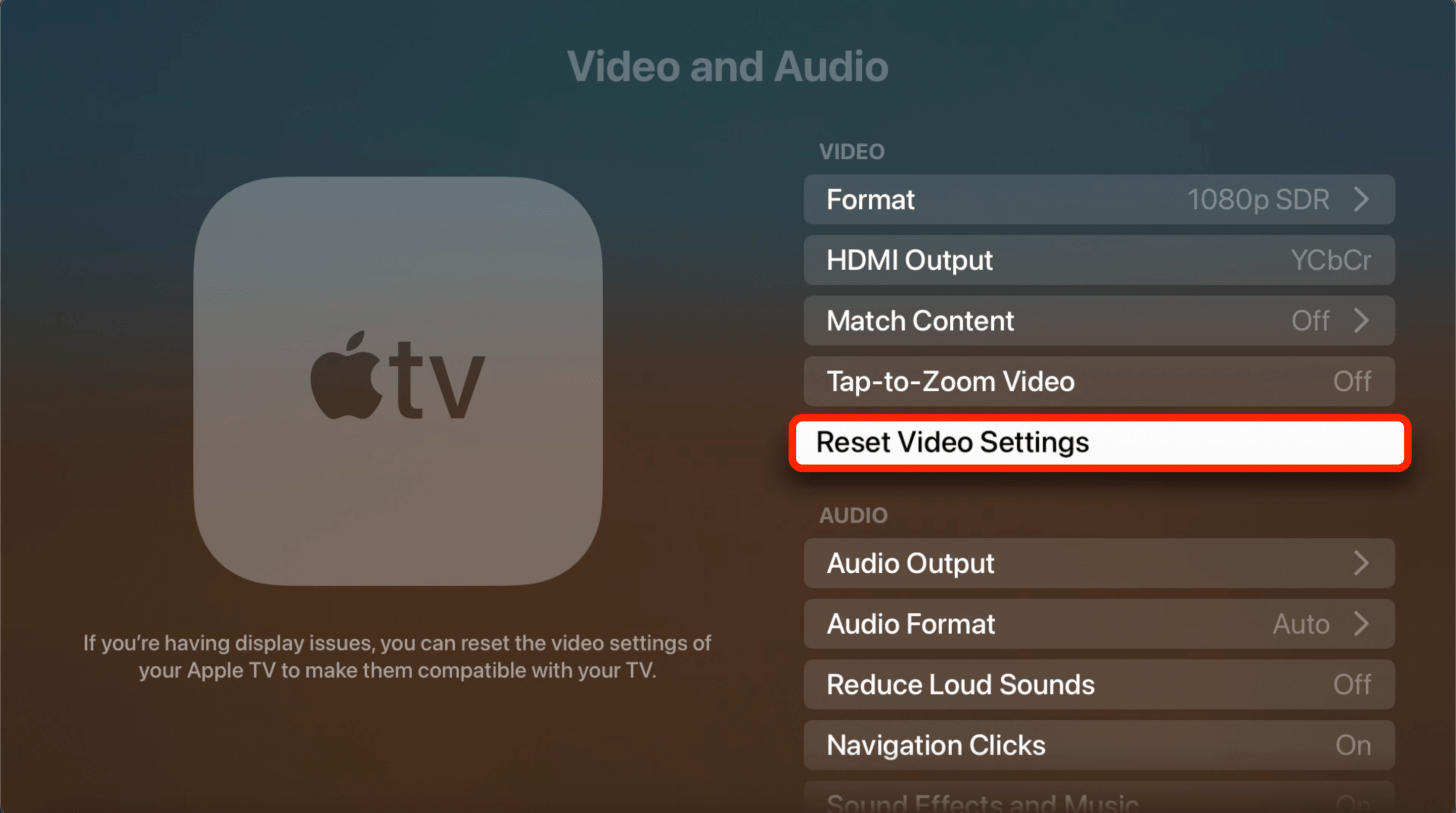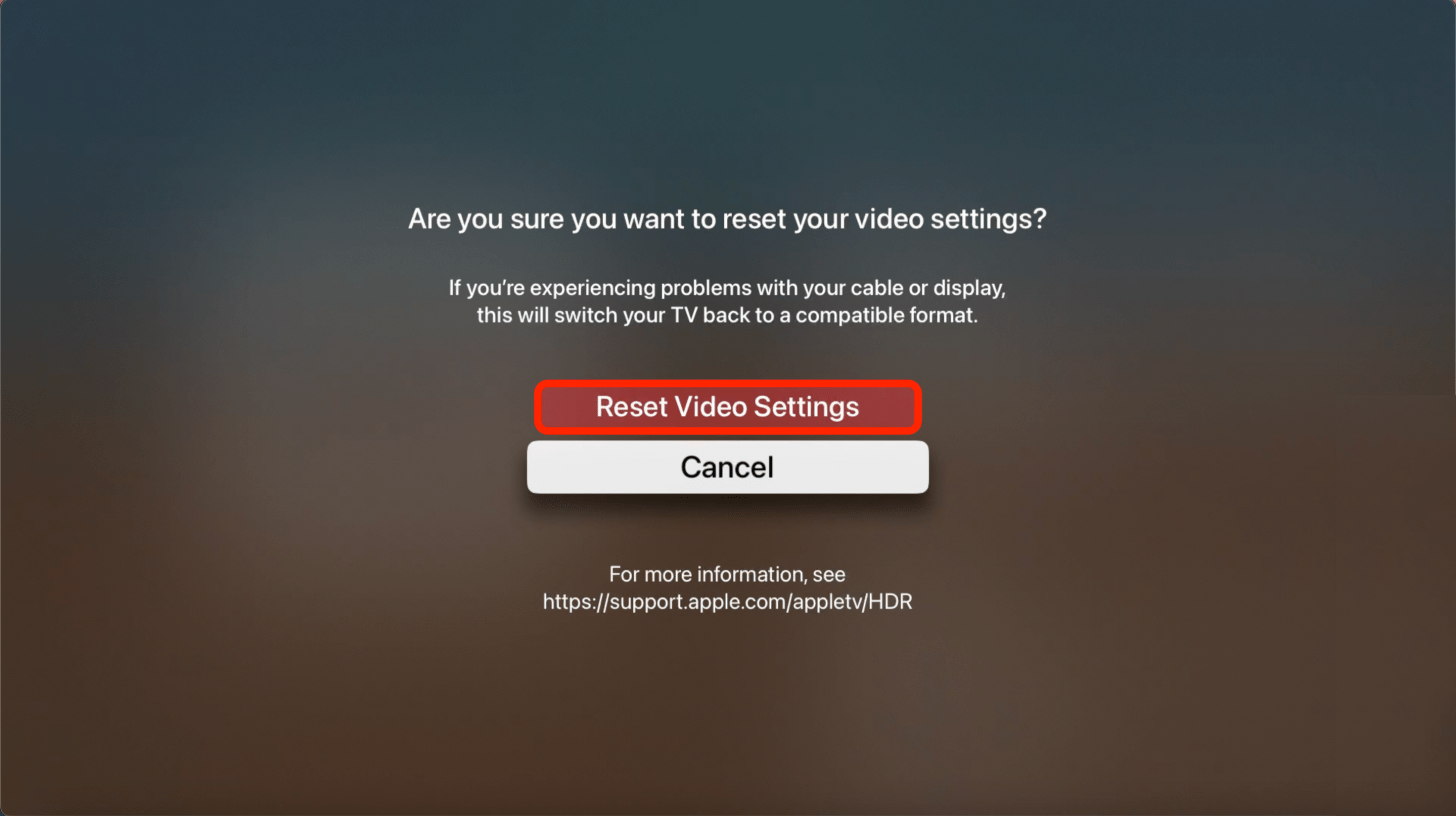Как исправить проблемы рассинхронизации звука Apple TV (2023 г.)
Что нужно знать
- Как только аудио и видео вашего Apple TV не синхронизированы, это может постепенно ухудшаться с более длительными задержками.
- Если у вас возникли проблемы с рассинхронизацией видео и звука на Apple TV, вам может потребоваться изменить настройки, чтобы решить эту проблему.
- Задержки звука в приложении Apple TV также могут быть вызваны устаревшей версией tvOS или неисправными кабелями.
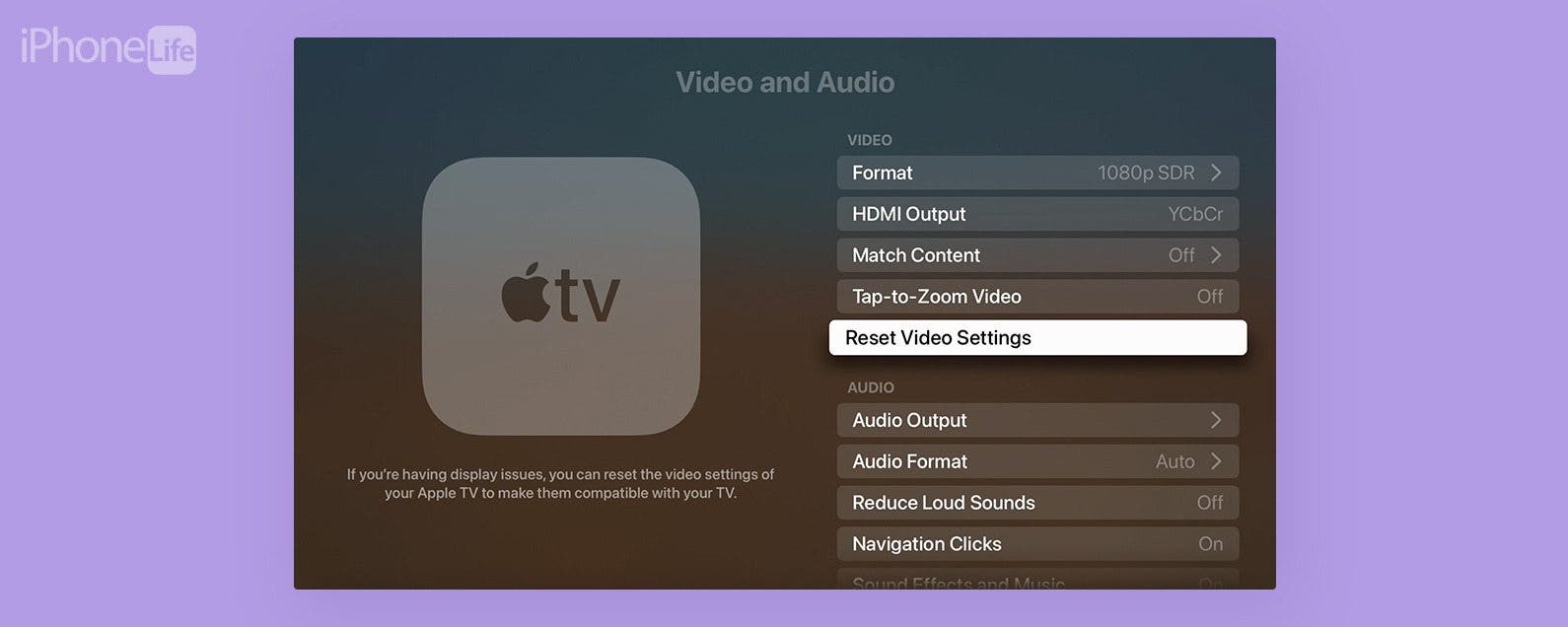
Ваш звук Netflix не синхронизирован? Или, может быть, другое приложение на Apple TV? Не волнуйся! Проблемы с рассинхронизацией аудио и видео часто встречаются и их легко исправить! Узнайте, что делать, если вы столкнулись с задержками звука, сбоями или лагами раз и навсегда.
Как исправить задержку звука в приложениях для потокового ТВ на Apple TV
Вы когда-нибудь начинали смотреть свой Apple TV, а через некоторое время звук переставал синхронизироваться с видео? Это более распространено, чем вы думаете. Чтобы получить дополнительные советы по Apple TV, не забудьте подписаться на нашу бесплатную рассылку «Совет дня». Если вы столкнулись с рассинхронизацией звука Hulu (или другого потокового приложения), есть несколько верных способов исправить это:
- Убедитесь, что ваш Apple TV обновлен. Сначала перейдите в настройки Apple TV. Если у вас есть пульт Siri, вы можете активировать Siri и сказать «Открыть настройки».

- Выберите «Система» (для Apple TV 4K или HD) или «Общие» (для старых моделей Apple TV).

- Выберите Обновления программного обеспечения.

- Выберите Обновить программное обеспечение.

- Если доступно обновление, выберите «Установить» или «Загрузить и установить», в зависимости от того, что доступно. Рассмотрите возможность включения автоматического обновления, чтобы в будущем все работало без сбоев.

- Затем, если вы все еще испытываете отставание, вам может потребоваться настроить параметры звука и видео. Для этого выберите «Видео и аудио» в настройках.

- В разделе «Видео» выберите «Формат».

- Выберите другой формат. Возможно, некоторые приложения лучше всего работают с одними форматами и имеют задержки с другими, поэтому вам может потребоваться поэкспериментировать, чтобы определить, какой формат лучше всего подходит для приложения, в котором возникают проблемы с синхронизацией звука. Если вы используете динамик для своего телевизора, вам может потребоваться перезапустить его перед тестированием каждого формата, что может включать в себя отключение и ожидание перед повторным подключением.

- Затем в настройках видео и аудио нажмите «Сопоставить содержимое».

- Убедитесь, что параметр Match Frame Rate отключен, так как это может привести к проблемам с синхронизацией звука.

- Если ни один из вышеперечисленных шагов не помог, и вы используете динамик для своего телевизора, подумайте о том, чтобы вернуться к использованию встроенного динамика вашего телевизора. Для этого коснитесь «Аудиовыход» в разделе «Аудио».

- Выберите Динамики телевизора.

- Если у вас по-прежнему возникают проблемы с синхронизацией аудио и видео, нажмите «Сбросить настройки видео» в настройках «Видео и аудио».

- Для этого вам нужно будет подтвердить, что вы хотите сбросить настройки видео.

Вот и все! Приведенные выше шаги решат большинство проблем с синхронизацией звука. Однако, если вы продолжаете сталкиваться с рассинхронизацией звука, проверьте кабели телевизора, Apple TV, HDMI и динамика на наличие видимых повреждений и при необходимости замените их. В качестве последней меры обратитесь непосредственно к официальная служба поддержки Apple.
Мы надеемся, что после того, как вы выполните описанные выше шаги, вы никогда больше не столкнетесь с задержками звука Netflix, рассинхронизацией звука YouTube TV, рассинхронизацией звука HBO Max или любыми проблемами рассинхронизации аудио и видео с Apple TV!